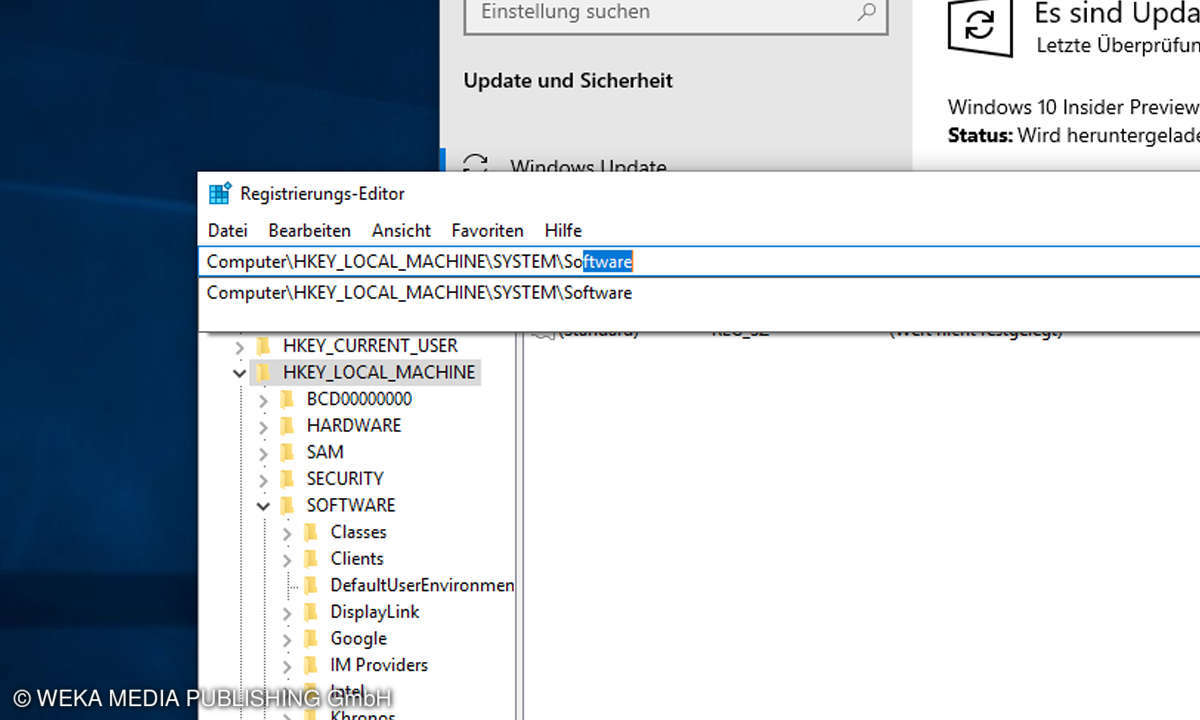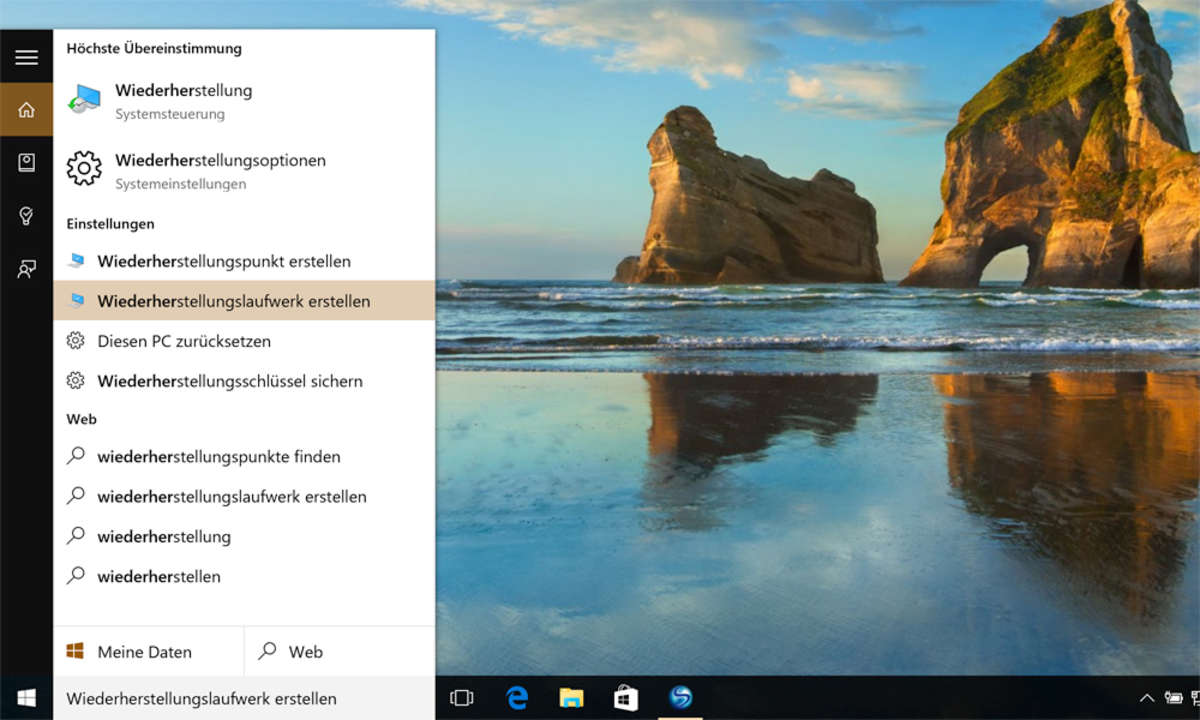Versteckte Dateien
- Windows durchleuchtet
- Versteckte Dateien
Sie haben gegenüber Herkules einen großen Vorteil: Während die Hydra ständig versucht hat, Herkules zu beißen, können Sie sich in aller Ruhe die Dateien anschauen. Doch zuerst müssen Sie alle Dateien sichtbar machen. Dazu passen Sie die Ansicht innerhalb der Ordner an. Öffnen Sie dazu Start/...
Sie haben gegenüber Herkules einen großen Vorteil: Während die Hydra ständig versucht hat, Herkules zu beißen, können Sie sich in aller Ruhe die Dateien anschauen. Doch zuerst müssen Sie alle Dateien sichtbar machen. Dazu passen Sie die Ansicht innerhalb der Ordner an. Öffnen Sie dazu Start/Arbeitsplatz und wählen Sie das Menü Extras/Ordneroptionen.
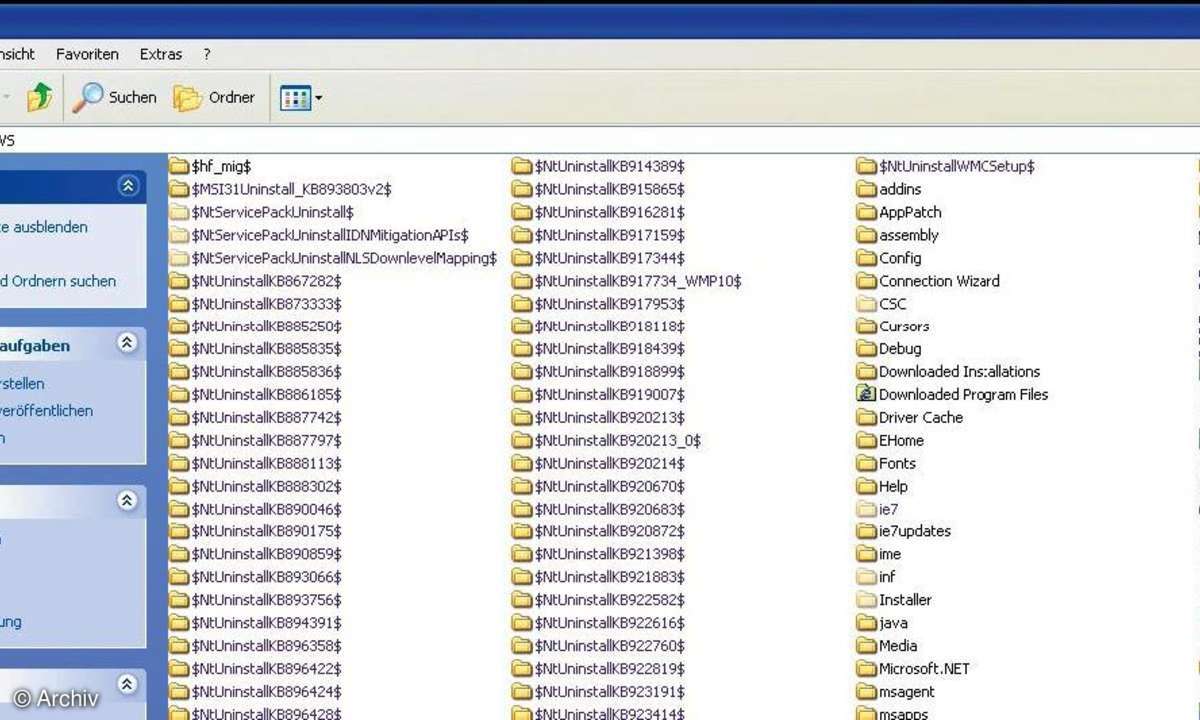
Auf dem Register Ansicht versehen Sie Inhalte von Systemordnern anzeigen mit einem Häkchen. Entfernen Sie die Häkchen von Erweiterungen bei bekannten Dateitypen ausblenden und von Geschützte Systemdateien ausblenden (empfohlen). Unter Versteckte Dateien und Ordner wählen Sie Versteckte Dateien und Ordner anzeigen.
Wenn Sie schon dabei sind, versehen Sie Vollständigen Pfad in der Titelleiste anzeigen ebenfalls mit einem Häkchen. Das verschafft Ihnen einen Überblick, wo XP die Dateien speichert. klicken Sie auf Übernehmen. Nun lassen sich die Systemordner ansehen.
Wenn Sie jetzt den Arbeitsplatz oder den Ordner Windows öffnen, sehen Sie zusätzliche Ordner und Dateien, einige davon halb durchsichtig. Wenn Sie mit der rechten Maustaste auf so eine transparente Datei klicken, sehen Sie auf dem Register Allgemein, dass sie schreibgeschützt und versteckt als Attribute hat. Etwa schreibt Windows alle Update-Dateien in den Systemordner Windows.
Um sich in dem Ordner zurechtzufinden, klicken Sie auf Ansicht/Details. In der Anzeigezeile klicken Sie auf Typ. Windows ordnet den Inhalt alphabetisch nach Ordnern und Dateitypen, etwa Systemprogrammen, Konfigurationsdateien sowie Treiber und Bibliotheken. Hinzu kommen noch LOG-Dateien, die Informationen über Installationen, Aufrufe oder Abstürze enthalten.
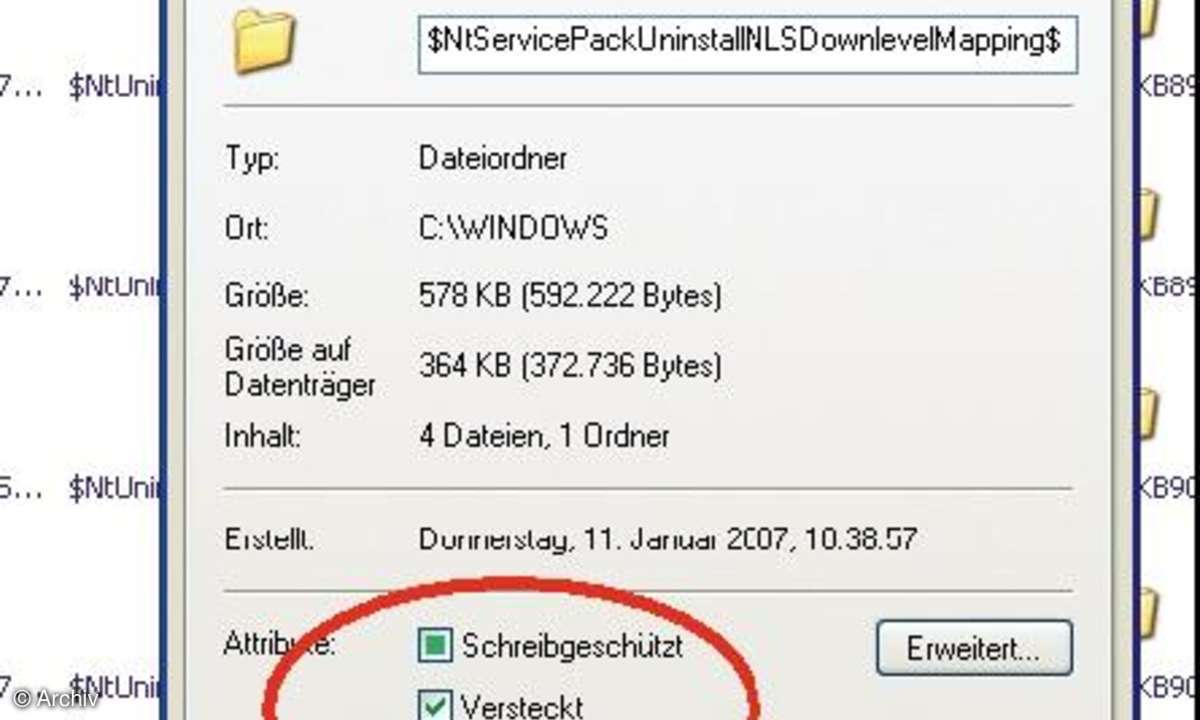
Die meisten Dateinamen sind noch nach dem 8.3-Prinzip benannt. Um zu sehen, welche Dateien überhaupt benutzt werden, klicken Sie in der Ansicht einmal auf Geändert am und scrollen zum aktuellen Datum. Mit der rechten Maustaste finden Sie in der Regel bei EXE- und DLL-Dateien auf dem Register Version zusätzliche Informationen zu der Datei. Dort stehen etwa Hersteller und oft ein aussagekräftiger Programmname. Klicken Sie dazu die Reihe von Einträgen unter Elementname an.
Hilfe aus dem Internet
Wie aber bekommen Sie nun den Durchblick in dem Wirrwarr aus kryptischen Namen? Denn es bleiben genug Dateien übrig, deren Dateiinformationen leer sind, und Dateien, die obwohl sie einen guten Leumund haben, einfach verdächtig sind. Hier helfen Online-Suchmaschinen weiter. Es gibt keinen Windows-Prozess über den nicht schon hunderte Websites geschrieben haben.
Eine Liste mit Prozessen, was sie bewirken, und wie sie gestartet werden, lesen Sie unter: https://support.microsoft.com/kb/316434/de. Wenn Sie nach einem Prozess oder ein Modul suchen, gibt die Seite www.processlibrary.com Auskunft.
Untugend Autostart
Viele Programme lassen unnötigerweise Tools gleich mit Windows starten. Das kostet in der Regel mehr Performance als der schnellere Start einbringt. QuickTime, PowerDVD und Adobe Reader braucht man erst, wenn man sich einen Film oder ein Dokument anschaut. Noch schlimmer sind Programme, die sofort versuchen, ins Internet zu gelangen und sich dort Updates zu holen.
Machen Sie dem ein Ende. Öffnen Sie Start/Ausführen und geben Sie den Befehl msconfig ein. Öffnen Sie die Registerkarte Systemstart und entfernen Sie die Häkchen der unerwünschten Programme. Übertreiben Sie dabei aber nicht. Ein Virenscanner und andere Überwachungsprogramme sollten bei jedem Start aktiv werden.
Wer keine Lust auf die Konsole hat, kann auch komfortable Tools aufrufen, etwa Autostart Administrator oder Code Stuff Starter. Die Tools geben zusätzliche Informationen auf die startenden Programme, so dass die Entscheidung leichter fällt, wer starten darf und wer nicht. RegAuditor durchsucht die Registry nach Dateien, die eventuell Malware sind.
Systemordner durchblicken
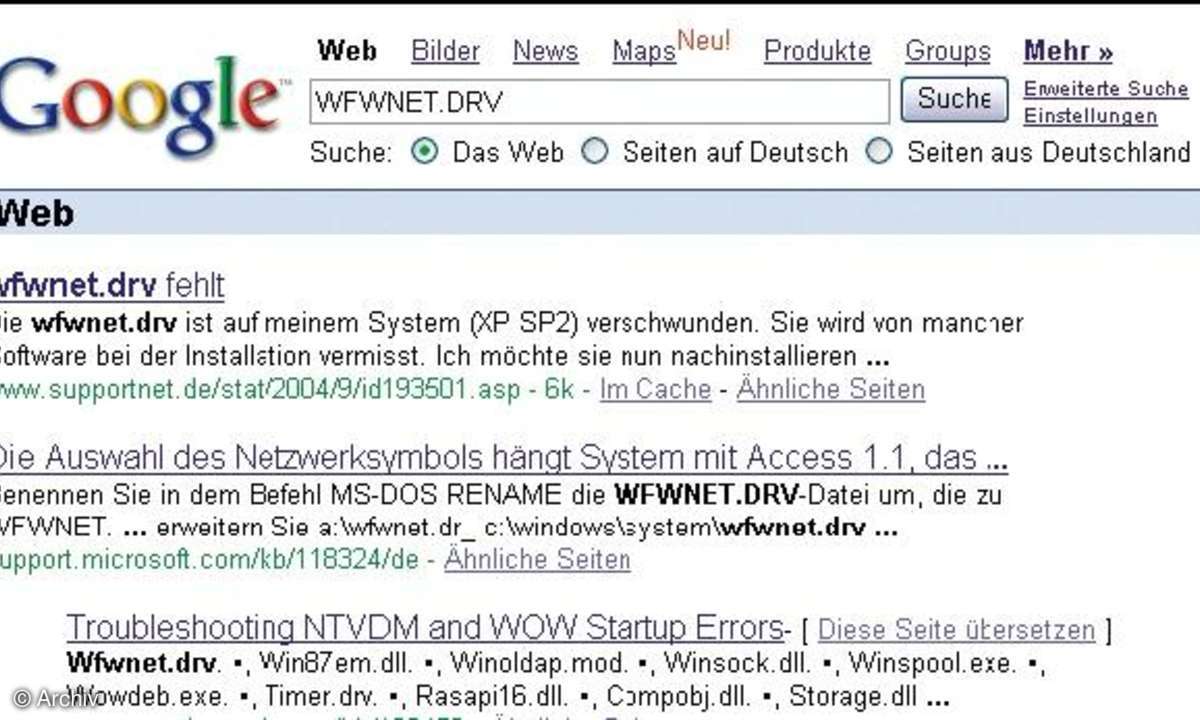
Die meisten der EXE-Dateien im Systemordner starten einen Prozess, der meist Dienste für andere Anwendungen bereithält. Nicht alle Angaben stehen in den EXE-Dateien. Die Programme laden weitere Daten aus den Bibliotheken. Außerdem benötigen sie zusätzlich die Registry - zum einen um sich Konfigurationsdaten zu holen, zum andern um anderer Software Informationen für die Dienste zu geben.
Nun gibt es mehrere Helfer, die Ihnen weiterhelfen: Sie listen die Prozesse auf, suchen die zugehörigen DLL-Dateien und durchforsten die Registry. Daphne etwa führt alle Prozesse, samt Pfadangaben, Threads und Modulen auf. Wenn man sich die Eigenschaften anschaut, lässt sich direkt eine Internetsuche nach dem Prozess starten.
Das englischsprachige DependencyWalker zeigt Systemdateien und ihre Abhängigkeiten an. Das Tool scanntWindows-Module in den Formaten EXE, DLL, SYS und OCX mit 32- und 64-Bit, und stellt in einem hierarchischen Diagramm die Abhängigkeiten untereinander dar. EF Process Manager zeigt Prozesse plus die versteckten und die zugehörigen Module (DLL-Bibliotheken). Itty Bitty ProcessManager ist ein Taskmanager, der zu den laufenden Tasks die zugehörige Programmdatei und deren Bibliotheken anzeigt.
Vorsorge
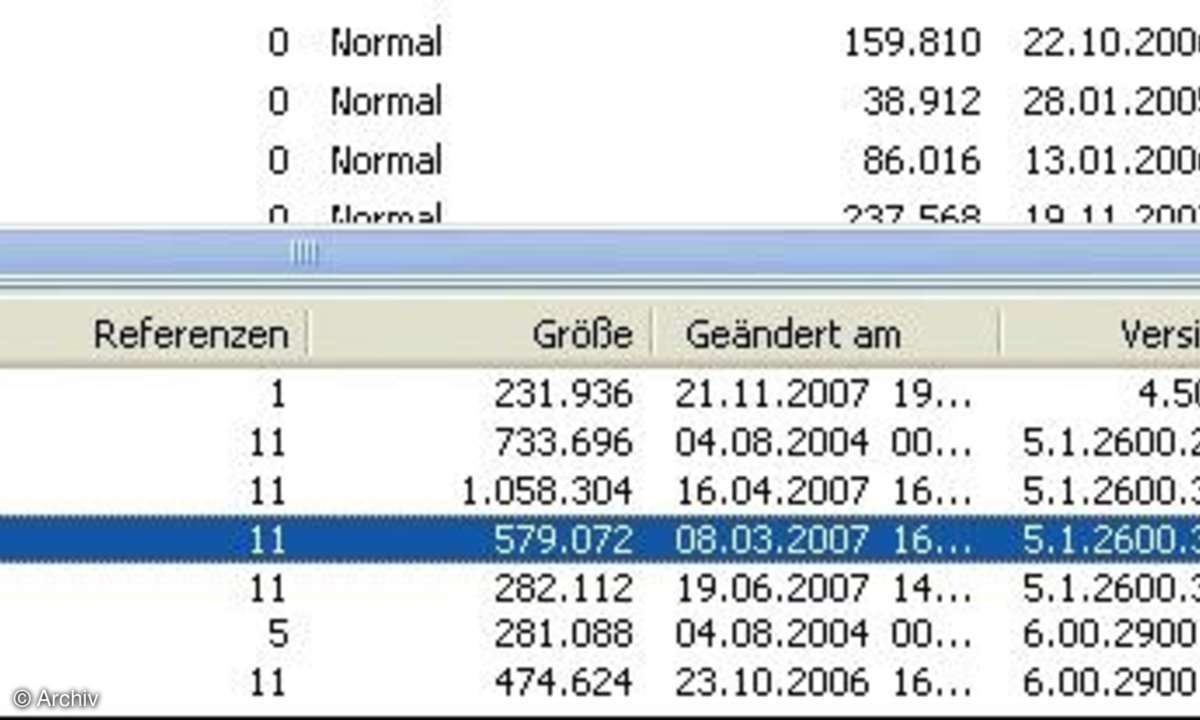
Arm der PC, der Helden nötig hat. Herkulische Aufgaben liegen uns Normalsterblichen in der Regel nicht. Deshalb sollten Sie sich für unangenehme Zwischenfälle vorbereiten: Trennung von System- und Datenpartionen sowie eine Kontrolle der Software während der Installation.
Dabei hilft etwa das Tool RegSnap. Es macht vor und nach einer Installation einen Schnappschuss von Ihrem System und vergleicht anschließend die beiden Bilder. Welche Dateien und Registry-Einträge sind hinzugekommen? Welche wurden geändert und welche gar gelöscht? Die Liste der Unterschiede speichern Sie in eine Datei und archivieren sie. Mit der Liste lässt sich dann noch nach Jahren eine Software nach einer unsauberen Deinstallation vollständig entfernen.
Saubermänner
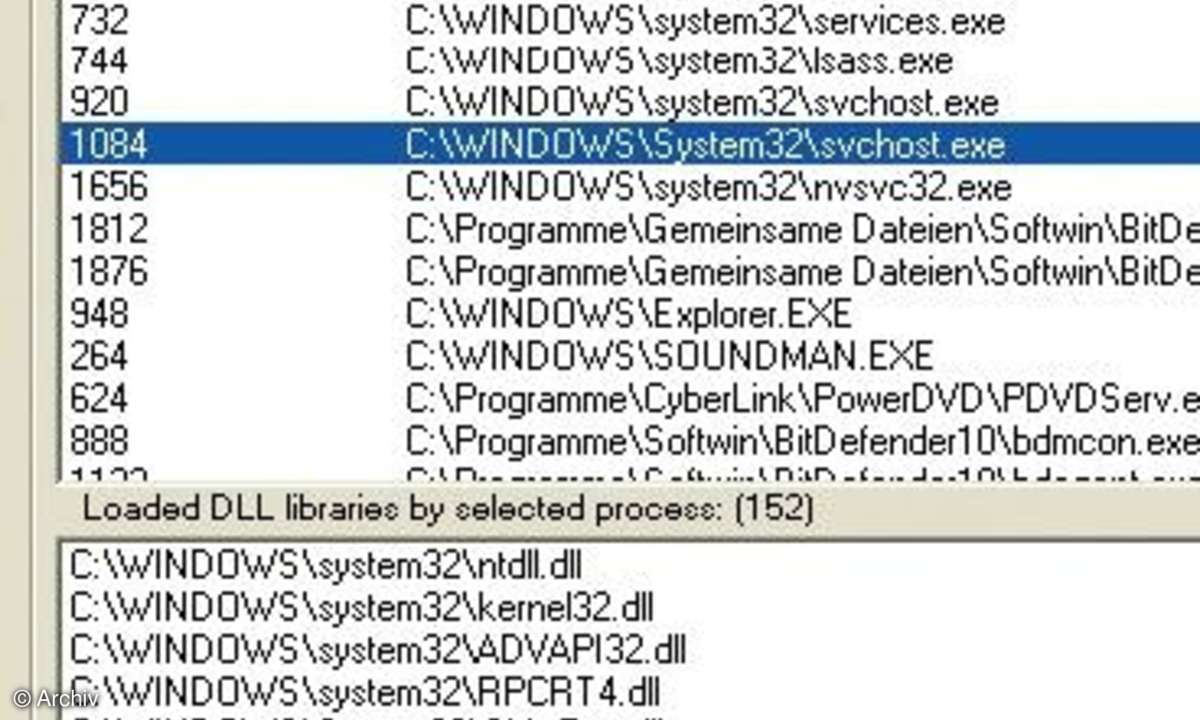
Selbstverständlich gibt es auch Tools, die Analyse und Saubermachen für Sie übernehmen. Das gleicht dann aber eher Herkules Säuberung der Ställe des Augias. Als Herkules den Fluss umgeleitet hat, um die Ställe zu fluten, verschwanden neben dem Mist sicherlich auch nützliche Gegenstände, die König Augia noch gerne behalten hätte.
Bevor Sie so ein Programm verwenden, sollten Sie deshalb zuerst die Einstellungen durchgehen. In der Regel möchte man etwa Hilfedateien behalten, auch wenn man sie nur einmal im Jahr benutzt. Die Liste der zuletzt aufgerufenen Internetseiten gehen niemanden etwas an, die Adressen jedes Mal neu einzutippen, ist trotzdem nervig. Index-Dateien sammeln Informationen über den Rechner.
Doch wenn man etwas sucht, dann findet man ohne sie nichts. Log-Dateien sind in der Regel veraltet, wenn man aktuell ein Problem hat, können Sie aber gute Informationen enthalten. Da gilt es abzuwägen, was wichtiger ist. Wer auf AnonymitätWert legt, ist mit den Programmen gut bedient.
Beispiele für kostenlose und gute Platzschaff-Tools: CCLeaner löscht temporäre Dateien, säubert die Registry und andere Einstellungen.Bei Disk Cleaner, Disk CleanUp, HD Cleaner Beta und Sweepi variieren die Löschverfahren.
Die Tools Eusing Free Registry Cleaner und RegSeeker haben sich auf überflüssige Einträge in der Registry spezialisiert. Mit NTRegOpt schreiben Sie anschließend die Registry neu, so dass Sie eine defragmentierte Datei erhalten. Das mindert einen etwaigen Performance-Verlust.